Chociaż bezprzewodowe słuchawki douszne AirPods Pro firmy Apple brzmią świetnie od razu po wyjęciu z pudełka, możesz sprawić, że będą brzmiały jeszcze lepiej, modyfikując niektóre ustawienia. Czytaj dalej, aby poznać wskazówki, jak uzyskać najlepszą jakość dźwięku w słuchawkach AirPods Pro.
Spis treści:
1. Zaktualizuj swoje AirPods
Pierwszym sposobem na poprawę dźwięku w słuchawkach AirPods Pro jest ich aktualizacja. Apple od czasu do czasu publikuje aktualizacje oprogramowania sprzętowego słuchawek AirPods, aby ulepszyć ich korektor i poprawić jakość dźwięku. Być może nigdy tego nie zauważyłeś, ponieważ słuchawki AirPods aktualizują się automatycznie w tle.
Możesz jednak również zmusić słuchawki AirPods do sprawdzania i instalowania aktualizacji oprogramowania sprzętowego. Oto jak zaktualizować oprogramowanie sprzętowe słuchawek AirPods Pro:
Twoje słuchawki AirPods Pro zostaną zaktualizowane automatycznie. W zależności od aktualizacji ich dźwięk może się poprawić.
2. Przełącz ustawienia kontroli hałasu
Co zaskakujące, jednym z najlepszych sposobów na poprawę jakości dźwięku w AirPods Pro może być wyłączenie aktywnej redukcji szumów (ANC). Nie musi to koniecznie oznaczać włączenia trybu przezroczystości — możesz wyłączyć przetwarzanie dźwięku, aby uzyskać najlepszy dźwięk.
Chociaż brzmi to sprzecznie z intuicją, ponieważ można by pomyśleć, że redukcja szumów poprawi dźwięk, nie zawsze jest to prawdą. Proces aktywnej redukcji szumów (ANC) może w rzeczywistości pogorszyć jakość dźwięku ze względu na intensywne przetwarzanie dźwięku za kulisami.
Na przykład technologia Adaptive EQ firmy Apple zastosowana w słuchawkach AirPods Pro automatycznie dostosowuje korekcję tych słuchawek 200 razy na sekundę, aby zapewnić najlepszą redukcję szumów. Ale te drobne zmiany mogą wywołać efekt świergotania lub trzepotania w przypadku dźwięków wysokiej klasy, jeśli słuchasz podczas poruszania się.
Innym razem ANC wydaje się poprawiać wyrównanie AirPods Pro, wzmacniając bas. Firma Apple ma zwyczaj stale to zmieniać w przypadku nowych aktualizacji oprogramowania sprzętowego słuchawek AirPods Pro, więc najlepszą rzeczą, jaką możesz zrobić, to poeksperymentować z ustawieniami ANC, Przezroczystości i Wyłączenia na słuchawkach AirPods.
Skoro już to wiesz, oto jak przełączać ustawienia kontroli hałasu w AirPods Pro:
Jeśli masz wątpliwości, która opcja brzmi najlepiej, najbezpieczniej jest zazwyczaj wyłączyć funkcję kontroli szumów, aby wyeliminować niepotrzebne przetwarzanie dźwięku.
3. Wykonaj test dopasowania końcówki dousznej
Jeśli słuchawki AirPods Pro nadal brzmią niepewnie, przyczyną może być to, że dołączone wkładki douszne nie uszczelniają wystarczająco dobrze uszu. Na szczęście istnieje szybki sposób na określenie, który rozmiar (mały, średni lub duży) będzie dla Ciebie najlepszy.
Apple udostępnia na Twoich urządzeniach oparty na oprogramowaniu test dopasowania końcówek dousznych. Dzięki temu dowiesz się, jaki rozmiar końcówek dousznych najlepiej zapobiega przedostawaniu się dźwięku do uszu lub z uszu. Aby znaleźć test dopasowania końcówek dousznych:
Podczas testu usłyszysz odtwarzaną muzykę. Jak wspomnieliśmy, wszystko to jest częścią testu mającego na celu sprawdzenie, co zapewnia najlepszy dźwięk. Mamy nadzieję, że teraz już wiesz, jaki rozmiar końcówki dousznej będzie Ci najbardziej odpowiadał.
4. Zmodyfikuj EQ dla swoich AirPods Pro
Uszy, preferencje i poziom ubytku słuchu każdego są inne. Zatem to, co dla kogoś innego może wydawać się świetne, dla Ciebie może brzmieć okropnie. Z tego powodu Apple udostępnia słuchawki, które umożliwiają dostosowanie korektora (EQ) słuchawek AirPods Pro.
Te ustawienia są szczególnie przydatne dla każdego, kto ma znaczny ubytek słuchu, ale mogą być również świetne dla każdego, kto chce wzmocnić basy, wysokie tony lub tony średnie w swoich AirPods Pro. Możesz nawet wykonać test słuchu, aby idealnie dopasować korektor AirPods Pro EQ do swojego słuchu.
Oto jak edytować korektor AirPods na iPhonie:
Jeśli masz trudności z wyborem pomiędzy porównaniami z testem słuchu Apple, możesz zainstalować Test słuchu Mimi (Bezpłatnie), aby zamiast tego przeprowadzić bardziej szczegółowe badanie słuchu. Następnie połącz ją z aplikacją Zdrowie i wybierz wyniki audiogramu z ustawień zakwaterowania słuchawek, aby uzyskać idealnie dostosowany korektor dźwięku w słuchawkach AirPods Pro.
5. Wyłącz lub edytuj dźwięk przestrzenny
Funkcja Spatial Audio firmy Apple tworzy efekt dźwięków dochodzących ze wszystkich stron: z góry, z dołu, z przodu i z tyłu, a także klasycznych kierunków w lewo i w prawo, uzyskiwanych dzięki dźwiękowi stereo. Aby to osiągnąć, Twoje słuchawki AirPods korzystają z miksów Dolby Atmos w aplikacjach do przesyłania strumieniowego, ale funkcja Spatialize Stereo może stworzyć ten sam efekt 3D ze źródłami stereo.
Niestety, nie wszystko brzmi lepiej z Spatial Audio. Niektóre utwory wydają się bardziej odległe, tracą siłę lub stają się mętne podczas odtwarzania za pomocą dźwięku przestrzennego.
Co więcej, funkcja dynamicznego śledzenia głowy firmy Apple przesuwa dźwięk, gdy obracasz głowę, więc zawsze brzmi tak, jakby dochodził z ekranu urządzenia. Jest to doskonałe rozwiązanie podczas oglądania filmu, ale fatalne podczas słuchania muzyki — zwłaszcza jeśli masz iPhone’a w kieszeni i odwracasz głowę podczas spaceru.
Możesz więc poeksperymentować z wyłączeniem obu tych funkcji — dźwięku przestrzennego i dynamicznego śledzenia głowy — aby poprawić dźwięk słuchawek AirPods Pro.
Aby wyłączyć dźwięk przestrzenny, odtwórz utwór i wykonaj następujące kroki:
6. Wyłącz świadomość rozmowy
Jeśli posiadasz AirPods Pro 2, będziesz mieć dostęp do przydatnej funkcji zwanej świadomością konwersacji. Jest to jedna z funkcji Adaptive Audio, dzięki której słuchawki AirPods stale słuchają głosów w otoczeniu i na bieżąco dostosowują swoje wrażenia słuchowe.
Na przykład, gdy ktoś mówi przed tobą, słuchawki AirPods Pro obniżą głośność i mocniej podkreślą jego głos. Dzięki temu możesz je lepiej słyszeć i łatwo prowadzić rozmowę. Kiedy oboje skończycie rozmawiać, słuchawki AirPods powrócą do domyślnego ustawienia kontroli hałasu.
Chociaż jest to przydatne, może negatywnie wpłynąć na jakość dźwięku słuchawek AirPods Pro, zwłaszcza gdy słuchasz muzyki w miejscach publicznych. Na szczęście możesz to wyłączyć, wykonując następujące kroki:
Alternatywnie możesz go wyłączyć po długim naciśnięciu suwaka głośności w Centrum sterowania iOS.
7. Zmodyfikuj korektor dla swojej aplikacji muzycznej
Możesz dostosować ustawienia korektora w aplikacji muzycznej, aby znacznie poprawić jakość dźwięku słuchawek AirPods Pro. Dokładne kroki zależą od używanej usługi strumieniowego przesyłania muzyki; oto, jak to zrobić, korzystając z dwóch najpopularniejszych aplikacji do strumieniowego przesyłania muzyki: Spotify i Apple Music.
Aby zmodyfikować korektor w Spotify:
Aby zmodyfikować korektor w Apple Music:
Dzięki temu możesz wzmocnić basy w AirPods Pro lub wprowadzić inne zmiany potrzebne do poprawy jakości dźwięku — w końcu uszy i gusta każdego są inne.
8. Dostosuj ustawienie jakości dźwięku
Możliwe, że aplikacja do strumieniowego przesyłania muzyki nie zapewnia najlepszej możliwej jakości muzyki. Na szczęście zmiana tych ustawień jest łatwa, w zależności od używanej usługi.
Na razie omówimy tylko, jak to zrobić w Spotify i Apple Music, ponieważ są to najpopularniejsze aplikacje do strumieniowego przesyłania muzyki. Należy jednak pamiętać, że inne usługi przesyłania strumieniowego, takie jak Tidal i Amazon Music Unlimited, zapewniają audiofilom strumieniowe przesyłanie muzyki w formacie super hi-fi.
Oto jak poprawić jakość dźwięku w Spotify, jeśli masz subskrypcję Spotify Premium:
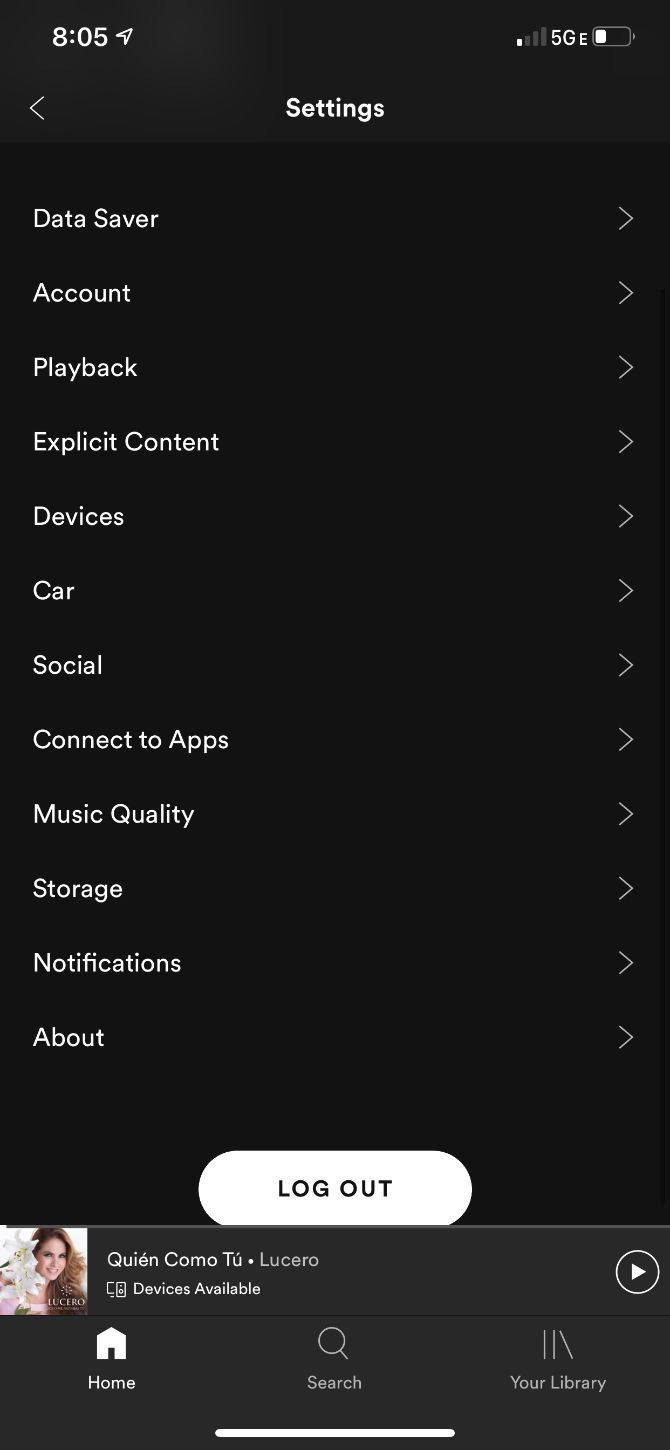
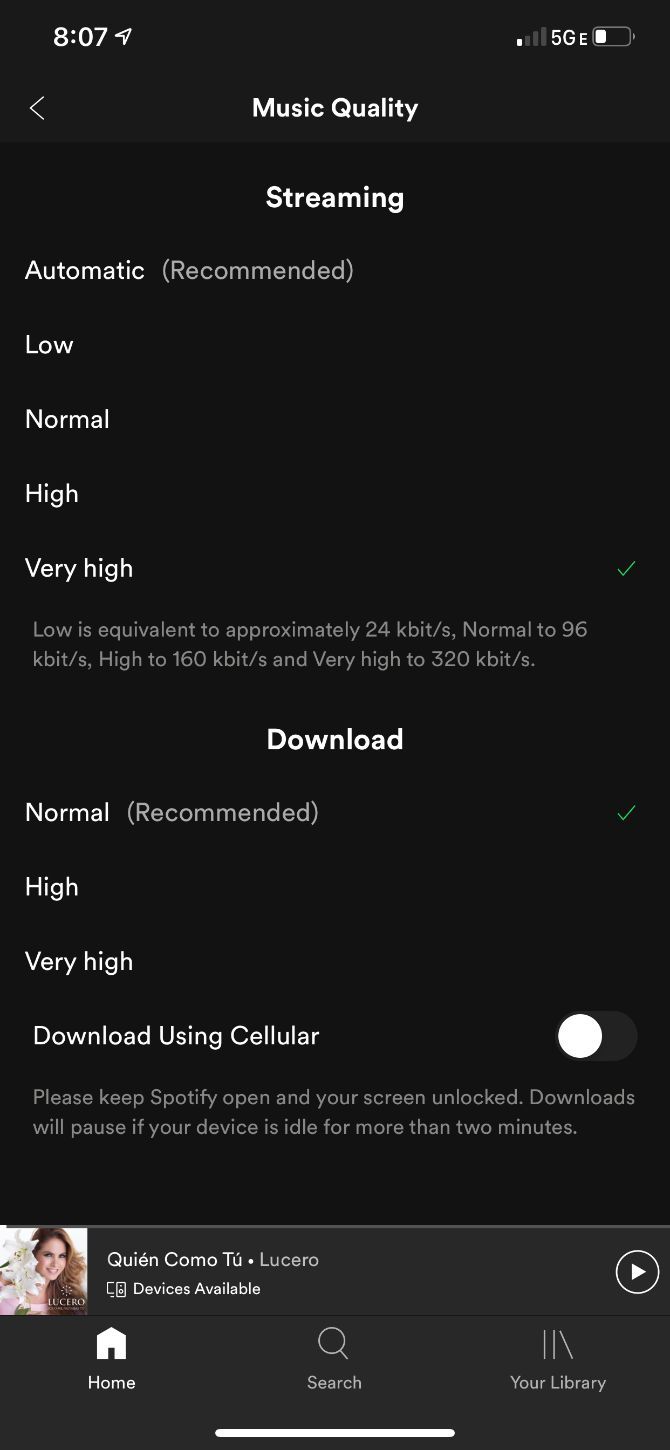
W Apple Music wybierz jakość muzyki, wykonując następujące kroki:
Po zmianie tego ustawienia Twoja muzyka powinna brzmieć znacznie wyraźniej. Należy jednak pamiętać, że może to znacznie zwiększyć ilość danych wykorzystywanych przez Spotify lub Apple Music. 160 kbps (wysoka jakość) lub 320 kbps (bardzo wysoka jakość) to duża różnica w porównaniu do 96 kbps (normalna jakość). Rozważ zmianę tej opcji tylko w przypadku połączenia Wi-Fi, jeśli chcesz zapisać dane.
9. Naładuj swoje AirPods
Choć może się to wydawać oczywiste, często zapominamy, że po dłuższym słuchaniu bateria naszych słuchawek dousznych jest słaba. Kiedy poziom naładowania baterii dowolnego urządzenia audio jest niski, jego jakość dźwięku zwykle się pogarsza. Upewnij się, że słuchawki AirPods Pro są naładowane, jeśli jakość dźwięku wydaje się niska.
A skoro już o tym mowa, oto krótka wskazówka dotycząca ładowania bezprzewodowego: wystarczy dotknąć palcem obudowy AirPods Pro, aby sprawdzić stan baterii. Jeśli świeci na pomarańczowo, oznacza to, że nadal się ładuje. Jeśli świeci na zielono, oznacza to, że jest w pełni naładowany.
Aby w przyszłości łatwiej śledzić poziom naładowania baterii słuchawek AirPods Pro, możesz dodać widżet Bateria do ekranu głównego:
Teraz możesz łatwiej monitorować stan baterii słuchawek AirPods, aby uniknąć sytuacji związanych z niskim poborem mocy i zachować dźwięk. Niski poziom naładowania baterii może być również przyczyną niedziałania mikrofonu w słuchawkach AirPods.
10. Kup wkładki douszne z pianki memory
Silikonowe końcówki douszne Apple do słuchawek AirPods Pro działają dobrze. Jeśli jednak szukasz lepszego dopasowania lub lepszej charakterystyki basów, lepszą alternatywą mogą być wkładki douszne z pianki zapamiętującej kształt.
Pianka z pamięcią kształtu, materiał powszechnie stosowany w materacach, ma miękką, puszystą konstrukcję, która dopasowuje się do ucha i zapamiętuje swój kształt, zapewniając maksymalny komfort. I choć dostępnych jest mnóstwo wkładek dousznych z pianki zapamiętującej kształt do słuchawek AirPods Pro, polecamy wkładki douszne z pianki zapamiętującej kształt Foam Masters.
Mamy nadzieję, że wymiana piankowych końcówek dousznych naprawi wszelkie pozostałe słabe dźwięki w AirPods Pro.
Metody, które wymieniliśmy powyżej, powinny pozwolić na wzmocnienie basów lub dostosowanie korektora, aby poprawić dźwięk słuchawek AirPods Pro. Ważne jest, aby uzyskać jak najlepszy dźwięk ze słuchawek, zwłaszcza jeśli zapłaciłeś za nie sporo grosza.
